12、按Ctrl + J 把盖印图层复制一层,如下图。
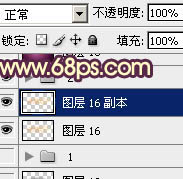
<图18>
13、按Ctrl + T 对盖印副本图层变形处理,把宽和高光的比例都设置为99.8%,确定后按向下的方向键把文字往下移一个像素。
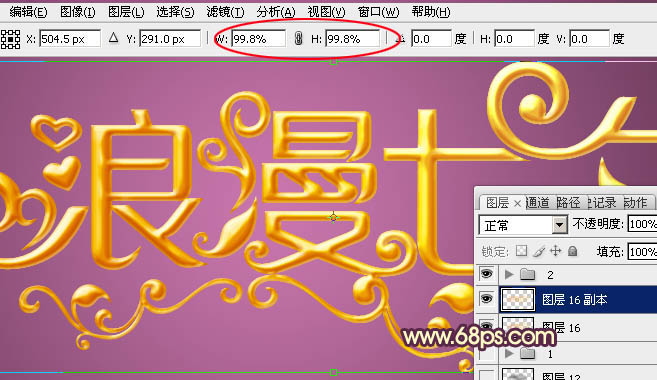
<图19>
14、按Ctrl + [ 往下移动一个图层,效果如下图。

<图20>
15、然后重复一组快捷键:先按“Ctrl + Alt + Shift + T”再按“Ctrl + [ ”。重复30多次,立体面效果自己满意就可以。

<图21>
12、按Ctrl + J 把盖印图层复制一层,如下图。
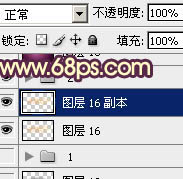
<图18>
13、按Ctrl + T 对盖印副本图层变形处理,把宽和高光的比例都设置为99.8%,确定后按向下的方向键把文字往下移一个像素。
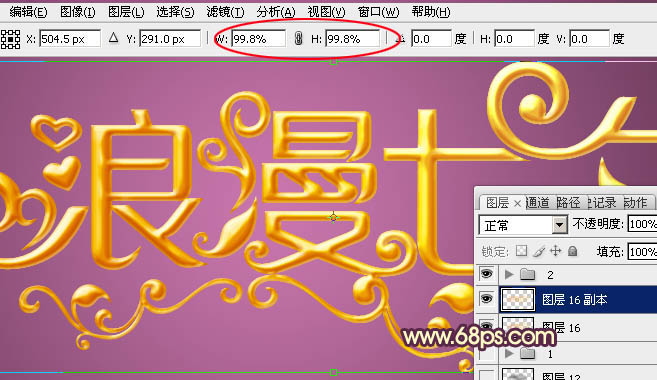
<图19>
14、按Ctrl + [ 往下移动一个图层,效果如下图。

<图20>
15、然后重复一组快捷键:先按“Ctrl + Alt + Shift + T”再按“Ctrl + [ ”。重复30多次,立体面效果自己满意就可以。

<图21>

2019-03-27 09:51

2019-03-15 17:06

2019-02-27 11:56

2019-02-14 17:10

2019-01-26 16:48